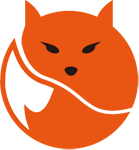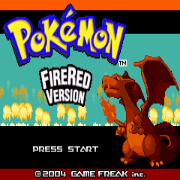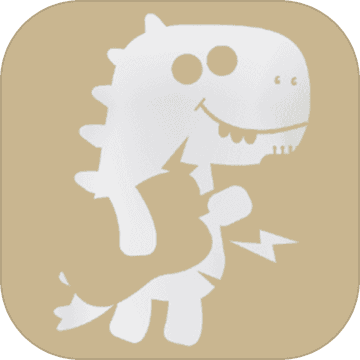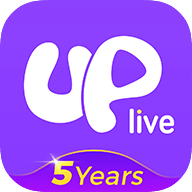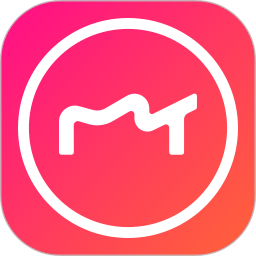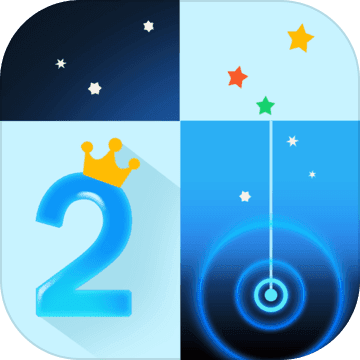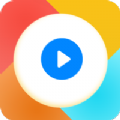如何运用Excel进行筛选
作者:佚名 来源:未知 时间:2025-04-13
在日常办公中,Excel是一款不可或缺的工具,而筛选功能则是Excel中极为强大且实用的特性之一。掌握Excel筛选的使用方法,可以极大地提高工作效率,尤其是在处理大量数据时。下面,我们就来详细探讨一下Excel筛选的具体用法,以及一些高级技巧,帮助你更好地利用这一功能。
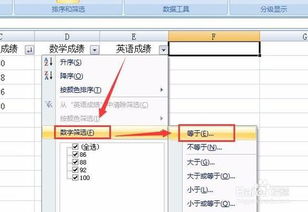
首先,打开你的Excel表格,确保你的数据已经按照某种结构排列好。筛选功能通常应用于具有标题行的表格数据。如果你的数据没有标题行,建议先添加一行标题,以便更清晰地标识每一列的内容。
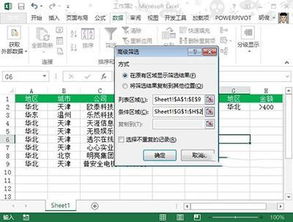
一、基础筛选
1. 选择你想要应用筛选的表格区域,通常包括标题行。
2. 在Excel的菜单栏中,找到“数据”选项卡,并点击它。
3. 在“数据”选项卡下,你会看到一个名为“筛选”的按钮。点击这个按钮,你会发现表格的每一列标题旁边都出现了一个下拉箭头。
4. 点击你想要筛选的列的下拉箭头,会弹出一个菜单,其中包含该列中的所有唯一值。你可以通过勾选或取消勾选这些值来筛选数据。
5. 例如,如果你有一个包含员工姓名的列,并且你想要筛选出所有姓“张”的员工,你只需在姓名的下拉菜单中找到“张”,并勾选它即可。
二、文本筛选
对于文本数据,Excel还提供了更高级的筛选选项,如“包含”、“以...开头”、“以...结尾”等。
1. 同样地,先点击你想要筛选的文本列的下拉箭头。
2. 在弹出的菜单中,选择“文本筛选”选项。
3. 你会看到一系列文本筛选条件,如“包含”、“不包含”、“等于”、“以...开头”等。
4. 选择你需要的条件,并在弹出的对话框中输入相应的文本。
5. 点击“确定”,Excel就会根据你的条件筛选出相应的数据。
三、数字筛选
对于数字数据,Excel同样提供了丰富的筛选选项,如“等于”、“大于”、“小于”、“介于”等。
1. 点击你想要筛选的数字列的下拉箭头。
2. 在弹出的菜单中,选择“数字筛选”选项。
3. 选择你需要的筛选条件,如“大于”。
4. 在弹出的对话框中输入相应的数值。
5. 点击“确定”,Excel就会根据你的条件筛选出相应的数据。
四、日期筛选
如果你的表格中包含日期数据,Excel也提供了专门的日期筛选选项。
1. 点击你想要筛选的日期列的下拉箭头。
2. 在弹出的菜单中,选择“日期筛选”选项。
3. 你会看到一系列日期筛选条件,如“今天”、“昨天”、“本周”、“上个月”等,以及一些自定义选项,如“介于”和“之前/之后”。
4. 选择你需要的条件,并在弹出的对话框中输入相应的日期范围(如果需要的话)。
5. 点击“确定”,Excel就会根据你的条件筛选出相应的数据。
五、自定义筛选
除了上述的筛选选项外,Excel还允许你创建自定义筛选条件。这在你需要同时满足多个条件时非常有用。
1. 点击你想要筛选的列的下拉箭头。
2. 在弹出的菜单中,选择“数字筛选”(对于数字数据)或“文本筛选”(对于文本数据)下的“自定义筛选”选项。
3. 在弹出的对话框中,你可以设置多个条件,并指定它们之间的关系(如“与”或“或”)。
4. 设置好条件后,点击“确定”,Excel就会根据你的自定义条件筛选出相应的数据。
六、高级筛选
除了上述的基础筛选和自定义筛选外,Excel还提供了高级筛选功能。这在你需要基于多个列的条件进行筛选时非常有用。
1. 在你的表格旁边或下方创建一个新的区域,用于定义你的筛选条件。确保你的条件区域包含与你的表格相同的列标题,并在相应的单元格中输入你的筛选条件。
2. 选择你想要筛选的表格区域(包括标题行)。
3. 在“数据”选项卡下,点击“高级”按钮。
4. 在弹出的对话框中,选择“将筛选结果复制到其他位置”选项。
5. 在“列表区域”框中,输入或选择你的原始表格区域。
6. 在“条件区域”框中,输入或选择你刚才创建的条件区域。
7. 在“复制到”框中,输入或选择一个空白区域,用于存放筛选结果。
8. 点击“确定”,Excel就会根据你的高级筛选条件将结果复制到指定的区域。
七、清除筛选
当你完成筛选后,如果你想要恢复到原始数据视图,你可以通过清除筛选来实现。
1. 在“数据”选项卡下,找到并点击“筛选”按钮(如果它仍然被选中)。这通常会取消所有列的筛选条件。
2. 另一种方法是,单独点击每一列标题旁边的下拉箭头,并在弹出的菜单中选择“清除筛选”选项。
通过以上这些步骤和技巧,你可以充分利用Excel的筛选功能来处理和分析数据。无论是基础筛选、文本筛选、数字筛选还是日期筛选,甚至是高级筛选和自定义筛选,Excel都能为你提供强大的支持。记住,掌握这些技巧的关键在于实践和熟悉。随着你不断使用这些功能,你会发现自己在处理和分析数据时变得更加得心应手。
- 上一篇: 如何进行硬盘低格?完整教程(图文并茂)
- 下一篇: 如何正确过情人节的步骤是什么?